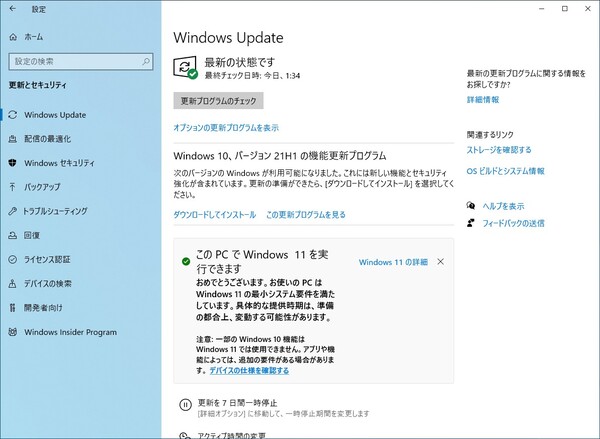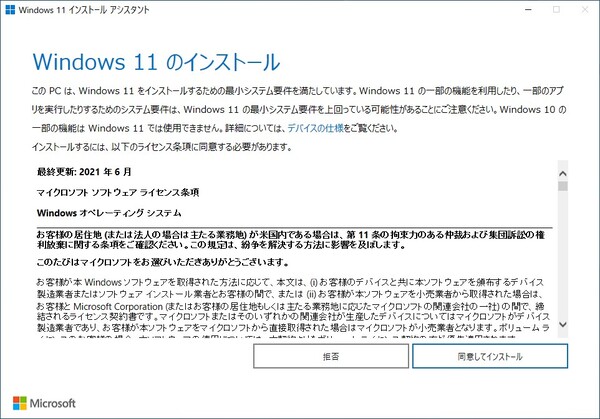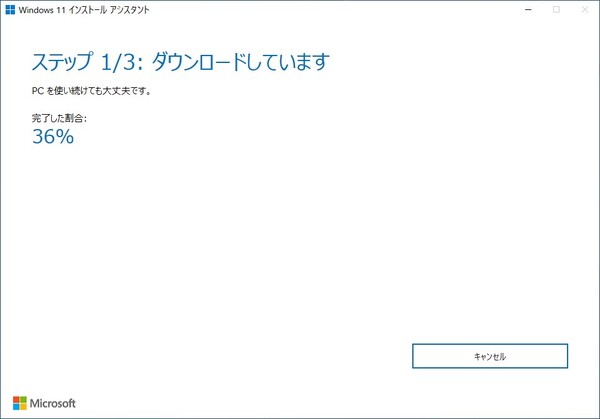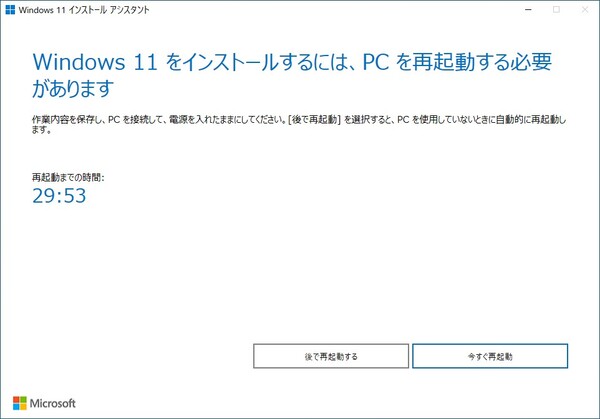第7回 VAIO Z購入記、買ったからには徹底的に使いこなしてレビューする
UIが一新されてWindows 10と操作が変わった!
Windows 11が正式リリース!Windows 10からの移行で戸惑ったこと
今すぐアップデートしたいなら「インストール アシスタント」
10月5日、ついにWindows 11の正式リリースとなった。Windows 95フィーバーを知る筆者としては、なんとも寂しい限りだが、一度はWindows 10で打ち止め宣言したにもかからず、新ナンバリングOSの登場は随時更新して新しくなるよりもワクワクする。
ということで、我がVAIO ZはInsider Preview版からインストールしていて、表記上は「Windows 11 Pro」となっている。正式リリース版のビルド番号と同じなので、このまま使うことになる。なお、VAIO製品のWindows 11への無償アップグレード情報は、VAIOの「Windows 11サポート情報」で公開されているので、気になる人は確認してほしい。
また、Windows 11へアップグレードできるかのチェックを自分で行なう「PC 正常性チェック アプリ」も公開されているので、インストールして実行することでアップデートできるか否かの確認も可能だ。
さらに、Windows 10の設定で「Windows Update」を確認すると「このPCでWindows 11を実行できます」とのメッセージが表示されている場合もある。いずれにしても、無償でアップグレードできることが分かれば、すぐにでもアップグレードしたいところだろう。
しかし、正式リリースされても、Windows 11へのアップグレードはWindows Update経由で行なわれるため、「更新の準備ができました」との通知を受け取るまで何もできない。
でも諦めることはない。ダウンロード版も公開されていて、USBメモリーなどを利用してクリーンインストールができるほか、「Windows 11 インストール アシスタント」が用意されており、これを利用すれば、すぐにアップグレードが可能となる。VAIOだとVAIO専用アプリなどがあるため、クリーンインストールより「インストール アシスタント」を使用してアップグレードすることをオススメする。
ということで、「Windows 11へ早く切り替えたい!」という人は「Windows 11 インストール アシスタント」を活用し、「そんなに焦る必要もないし、しばらく様子見」というのであれば、Windows Updateで落ちてくるまで待つのがいい。
そこで今回は、Windows 11の新機能はいろいろと語られていて、ある程度把握していると思うので、筆者的にWindows 11にして戸惑ったことについて話していこうと思う。
この連載の記事
- 第14回
デジタル
VAIO Zのストレージを換装して容量アップに挑戦! - 第13回
デジタル
VAIO ZではなくVAIO SX14を選んだコバQの理由 - 第12回
デジタル
VAIO Zにピッタリなエース製リュック「ガジェッタブルDP」を使ってみた - 第11回
デジタル
VAIO Zで音声をテキスト化するベストな方法 - 第10回
デジタル
VAIO Zのアップデートプログラムを適用してみた - 第9回
デジタル
フルサイズUSBを持たないVAIO Z、スルーしないほうがいい逸品を使う - 第8回
デジタル
新VAIO SXシリーズ登場、「VAIO Zユーザー」として気になる違い、勝色は選ぶべき? - 第6回
デジタル
Windows 11で話題になったTPM 2.0、CTOの選択は必須? - 第5回
デジタル
現行VAIO ZにWindows 11 Insider Previewをインストール、注意点は? - 第4回
デジタル
VAIO Zに最適な5G SIMを探す、選ぶならどのブランド? 接続は大変/カンタン?
この記事の編集者は以下の記事もオススメしています
-
sponsored
直販でVAIOを買う!! 購入実体験を踏まえ「お得ポイント」を改めて整理 -
デジタル
Windows 11で話題になったTPM 2.0、CTOの選択は必須? -
デジタル
VAIO、Windows 11への無料アップグレードを発表 -
sponsored
創立7周年を迎えたVAIO株式会社「7つのトリビア」を紹介、非売品グッズもプレゼント -
デジタル
VAIOストアで最大1万円オフの「BLACK FRIDAY SALE」開催中 -
デジタル
フルサイズUSBを持たないVAIO Z、スルーしないほうがいい逸品を使う -
PC
裏技あり! Windows 11セットアップ時にローカルアカウントで設定する方法